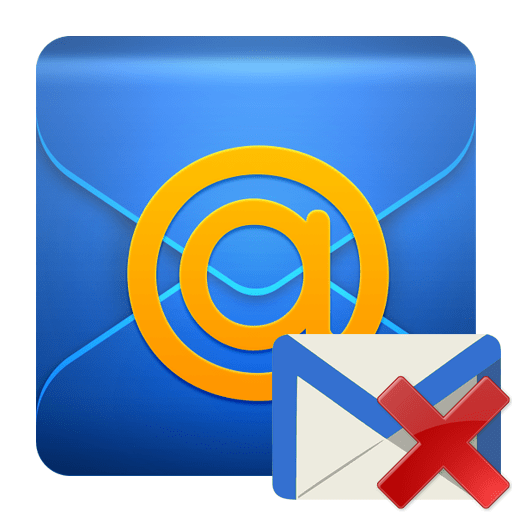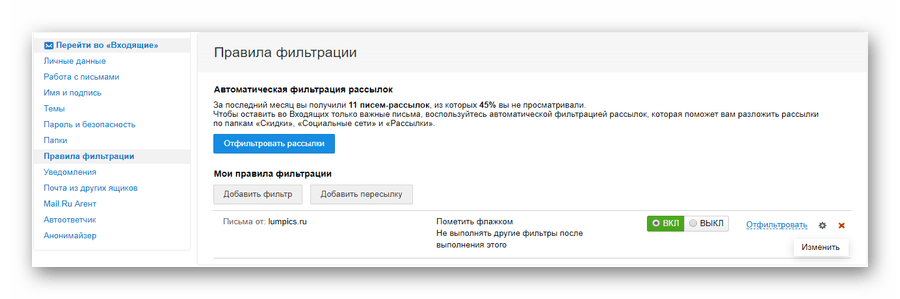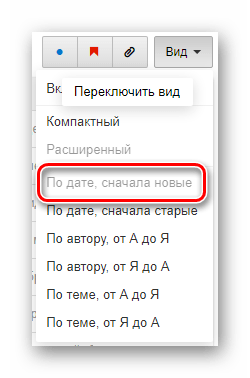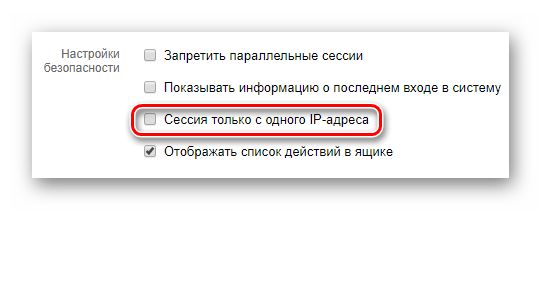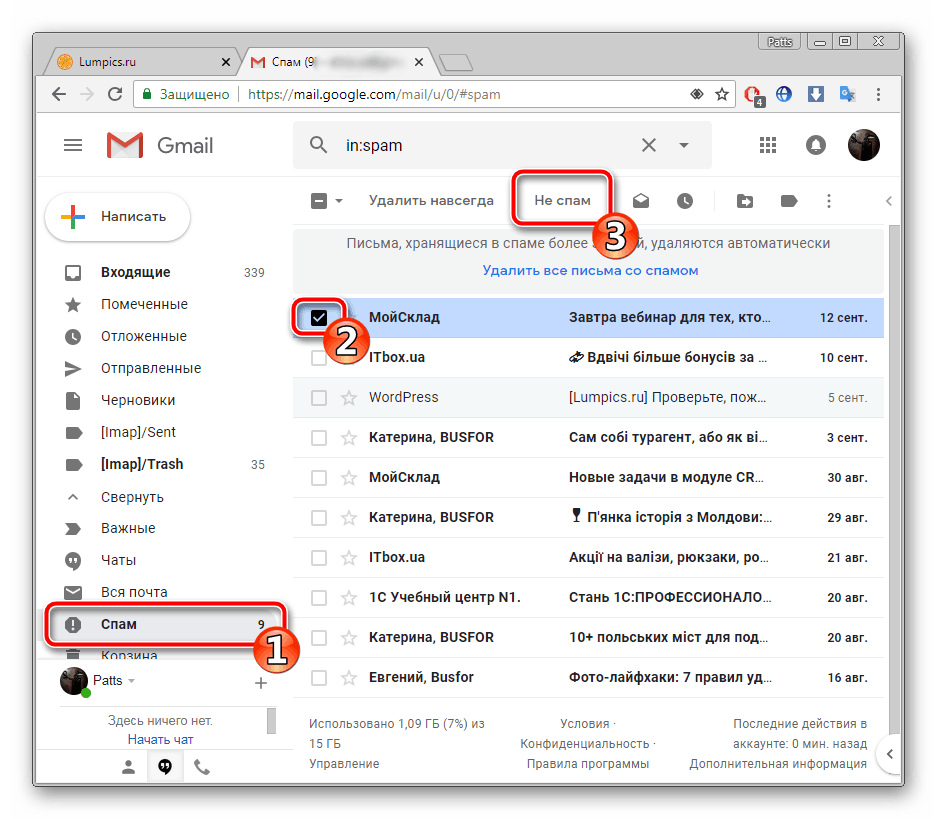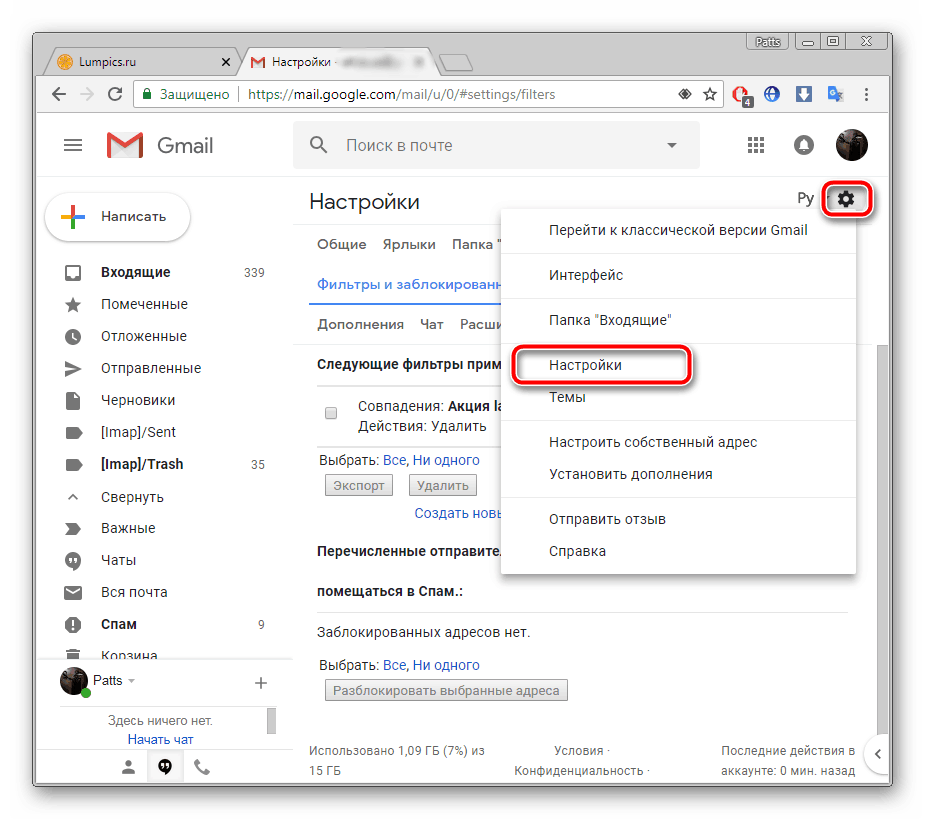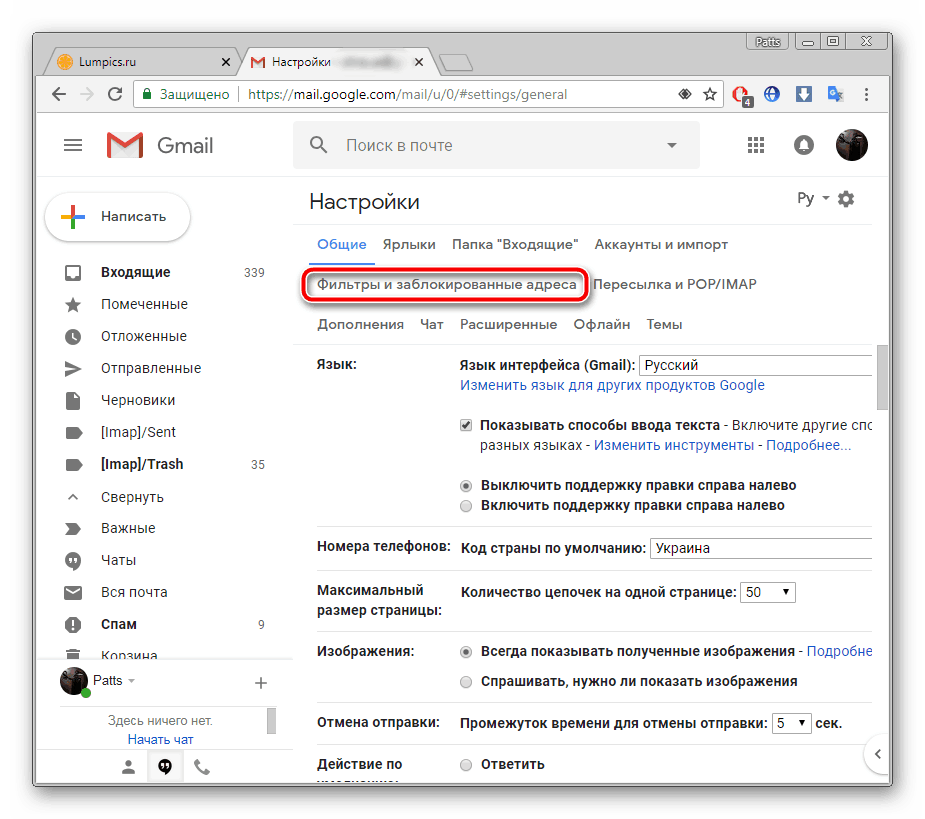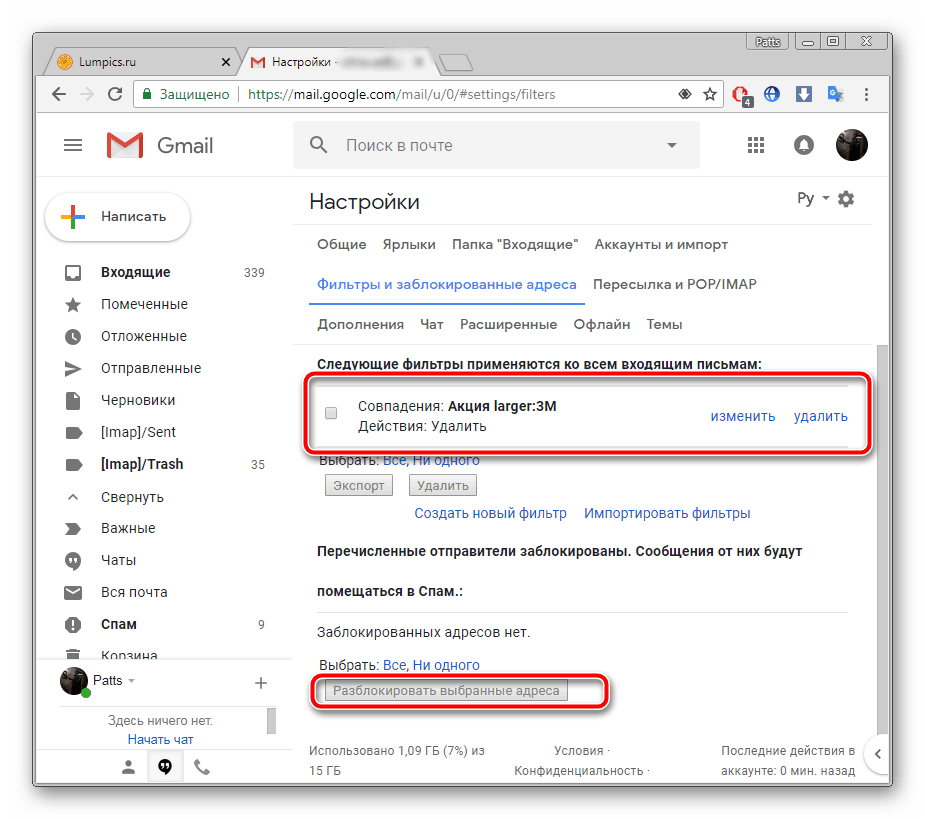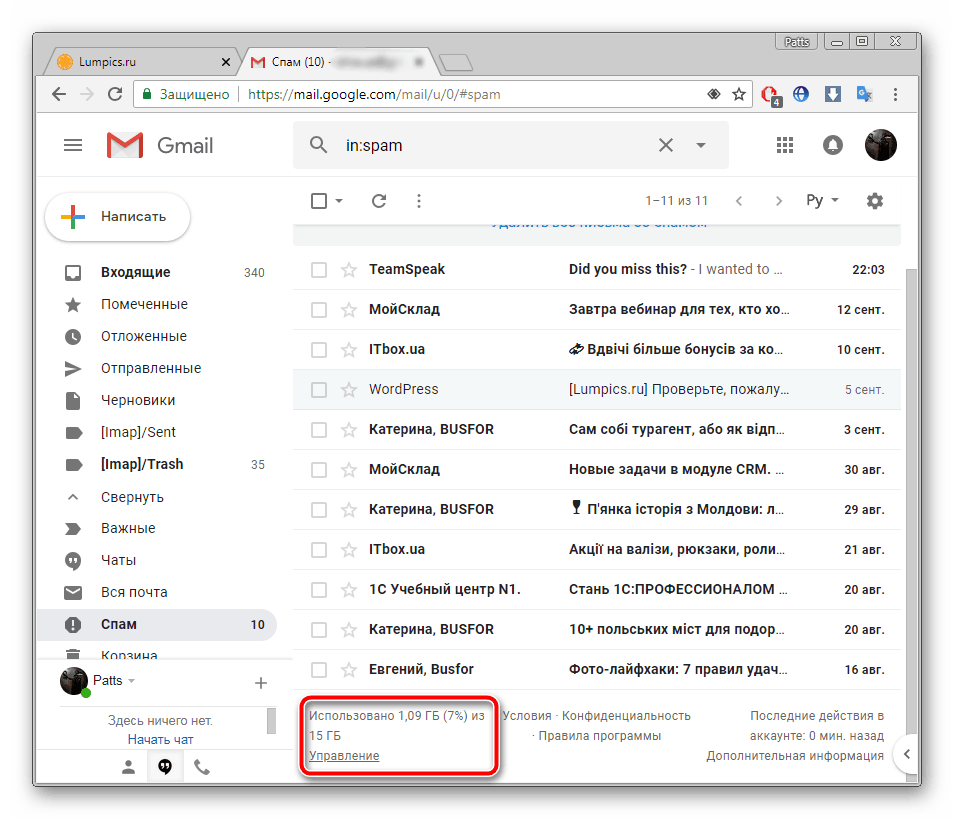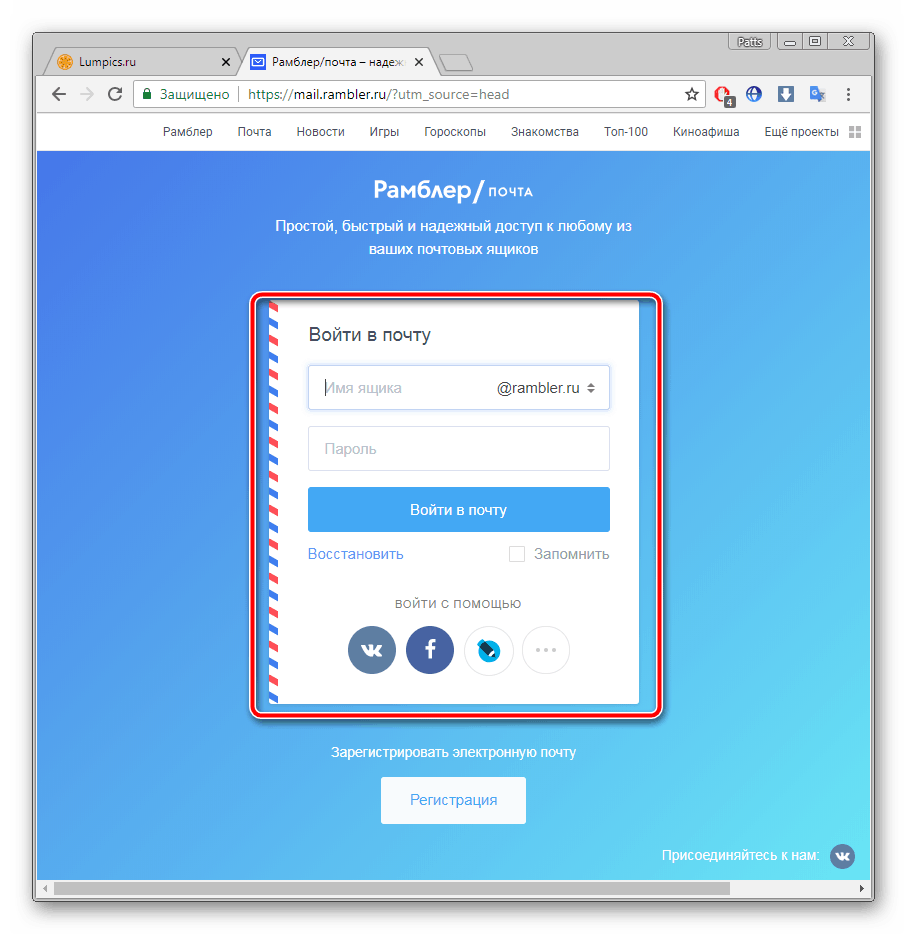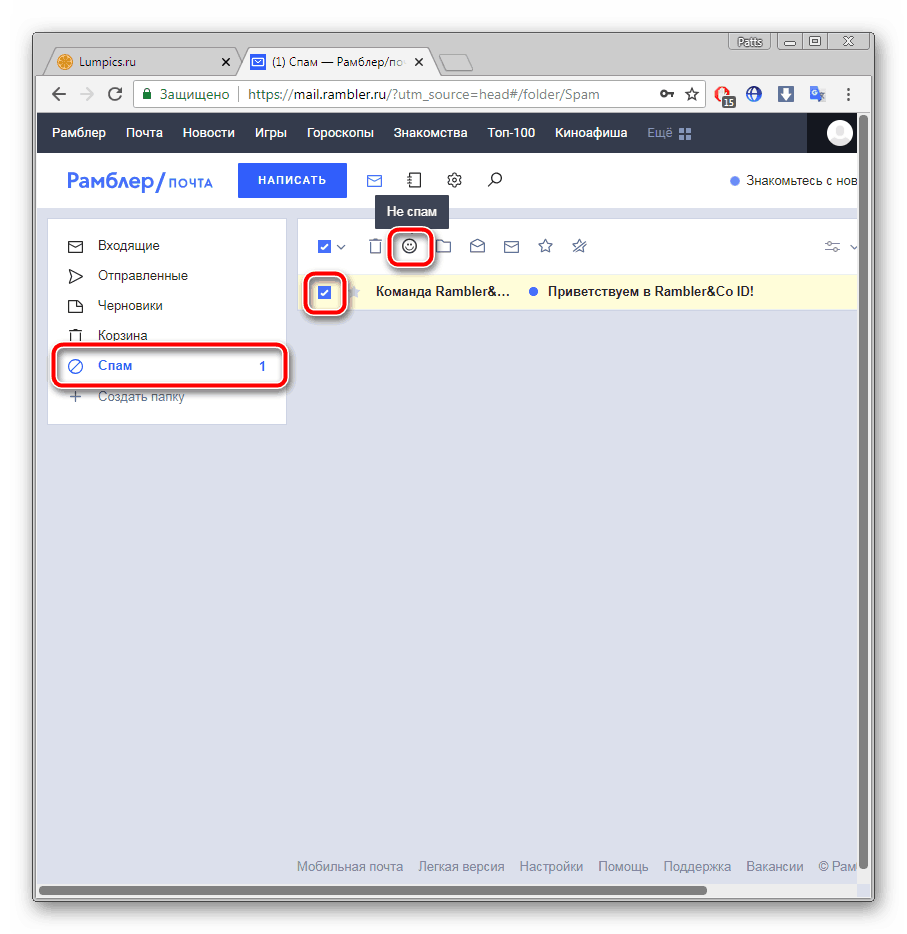не приходят письма на майл на телефоне
Что делать, если не приходят письма на почту Mail.ru
Наверное, все когда-либо сталкивались с проблемами при работе с почтой Mail.ru. Одна из наиболее распространенных ошибок — невозможность получить письмо. Причин данной ошибки может быть несколько и, чаще всего, сами пользователи своими действиями привели к ее возникновению. Давайте рассмотрим, что могло пойти не так и как это исправить.
Почему не приходят сообщения на ящик Маил.ру
Причин, почему вы не можете получать письма на электронную почту, может быть несколько. Если на сайте Mail.ru произошла какая-либо ошибка, то вы получите сообщение. Если же сообщения нет, то проблема на вашей стороне.
Ситуация 1: Вы получили уведомление, но сообщения нет
Возможно, у вас настроен фильтр, который автоматически перемещает все сообщения, подходящие под его настройки, в «Спам» или же удаляет их и перемещает в «Корзину». Проверьте эти папки, и если письма действительно там — проверьте настройки фильтрации.
Если же писем нет в указанных выше папках, то, возможно, у вас выбраны иные параметры сортировки и почта сортируется не по дате от новых к старым, а по каким-либо другим признакам. Установите стандартную сортировку.
В противном случае, если проблема осталась, рекомендуем обратиться в техподдержку.
Ситуация 2: При открытии письма автоматически переводит на страницу авторизации
Если с подобной проблемой вы столкнулись впервые, то просто очистите кэш в настройках вашего браузера. В другом случае перейдите в настройках электронного ящика в раздел «Пароль и безопасность» и уберите галочку с пункта «Сессия только с одного IP-адреса».
Ситуация 3: Отправитель получил сообщение о невозможности отправить письмо
Попросите своего друга написать вам что-нибудь на почту и уведомить, если он получит сообщение об ошибке. В зависимости от того, что он увидит, есть несколько способов решения проблемы.
Сообщение «550 message sending for this account is disabled»
Данную ошибку можно исправить просто сменив пароль от ящика-отправителя сообщения.
Ошибка связана с «Mailbox Full» или «User quota exceeded»
Такая ошибка появляется, если электронная почта получателя письма переполнена. Очистите свой почтовый ящик и попытайтесь снова отправить сообщение.
Текст сообщения содержит «User not found» или «No such user»
Если вы видите данное сообщение, то это значит, что указанный адрес получателя не зарегистрирован в базе данных Mail.ru. Проверьте правильность ввода логина.
Ошибка «Access to this account is disabled»
Такое уведомление говорит о том, что учетная запись с указанным адресом удалена или же временно заблокирована. Снова проверьте правильность всех введенных данных.
Если вы не нашли здесь своей проблемы, то более развернутый список вы сможете найти на сайте помощи Mail.ru
Таким образом, мы рассмотрели основные причины, по которым вы можете не получать сообщения на почту Маил.ру. Надеемся, мы смогли вам помочь. А если у возникнут проблемы и справиться с ними не получится — пишите в комментарии и мы обязательно ответим.
Помимо этой статьи, на сайте еще 12301 инструкций.
Добавьте сайт Lumpics.ru в закладки (CTRL+D) и мы точно еще пригодимся вам.
Отблагодарите автора, поделитесь статьей в социальных сетях.
Почему на телефон не приходит почта: что делать
Расскажем, почему перестала приходить почта…
Вопрос, почему на телефон не приходит почта, стал весьма востребован в последнее время. Этот сбой, обычно, происходят из-за некорректных настроек синхронизации, но есть и другие причины. Из-за чего же не приходит почта на телефон? Давайте разбираться!
Пройдёмся по четырём самым распространенным причинам, почему не приходит почта. Поехали!
Синхронизация
Когда почта не приходит на смартфон, но на компьютере почтовый клиент работает исправно, нужно убедиться в наличии синхронизации. Для ее активизации на Android-смартфоне, открываем «Панель уведомлений» и тапаем пункт «Включить синхронизацию».
Если синхронизация Gmail отключена, нужно зайти в «Приложения», выбрать «Настройки», тапнуть вкладку «Учетные записи» и выбрать пункт Google. После нужно тапнуть по учетной записи Gmail и отметить чекбокс «Синхронизировать Gmail». Так проблема, почему на телефон не приходит почта, точно будет решена
Теперь о компрометации пароля. Эта причина встречается нередко, поэтому заслуживает отдельного рассмотрения.
Компрометация логина-пароля
Если почта всё равно не приходит на смартфон, возможно, логин и пароль были скомпрометированы. Пароль нужно изменить на сложный, можно скопировать его на флешку и носить с собой.
Перед тем, как менять пароль, обязательно просканируйте внутреннее хранилище телефона антивирусом. Вредоносный код может «украсть» не только логины / пароли, но именно но и другие данные.
Не обновлённое приложение
Почтовое приложение и сервисы Google нужно обязательно обновлять. Если у вас отключено автообновление, письма могут не приходить.
Часть писем может распознаваться, как подозрительные и оставаться в папке «Спам», а не во «Входящих». Эту ошибку можно устранить, обновив почтовое приложение до последней версии
Письма могут не приходить при отсутствии подключения к интернету, либо — если используется медленное соединение. Также — если на смартфоне активирован «Режим полета».
Нет места в телефоне
Когда место во внутреннем хранилище телефона недостаточно, новые письма могут не загружаться. Освободите место и попробуйте обновить почтовое приложение. Определив, почему на телефон не приходит почта, решить проблему можно самостоятельно.
Помощь пенсионерам
Помощь пенсионерам в изучении компьютера и интернета, компьютерные курсы для пенсионеров бесплатно, бесплатные уроки по изучению компьютера и интернета для пенсионеров, программы для работы на компьютере, все для пенсионера в одном месте, полезная информация для пенсионеров, самообучение пенсионеров, пенсии и пособия, увлечения и досуг пенсионеров
Почему не приходят письма на почту

На прошлой неделе 20.08.2019 ко мне обратилась с вопросом одна из моих подписчиц. Письмо отправлено через контактную форму с сайта «Помощь пенсионерам». Обратный почтовый адрес для ответа указан на mail.ru.
Я написала ответное письмо 21.08.2019 и отправила его Татьяне. По этическим соображениям здесь я скрываю электронный адрес Татьяны.
Но клиентская служба почтового сервиса сообщила мне, что письмо отправлено на несуществующий адрес.
Я попробовала отправить письмо еще раз с другого своего почтового ящика на gmail.com. И опять тот же результат. Локальный почтовый ящик ………@mail.ru недоступен: пользователь не найден, неверный почтовый адрес.
Вот теперь и будем разбираться, почему не приходят письма на почту mail.ru. Назову основные причины.
С первой причиной всё понятно. Если на сервере ведутся технические работы, то следует выждать какое-то время и всё опять будет работать в штатном режиме. Отправленные письма доставят адресатам.
Вторая причина. Если вы давно пользуетесь электронной почтой mail.ru и накопили огромное количество писем, то может возникнуть вторая причина. Память почтового ящика, увы, ограничена. На сколько заполнена память вашей почты на mail.ru вы можете проверить по ЭТОЙ ССЫЛКЕ. Вы увидите информацию о том, сколько осталось свободного места и сколько уже занято. Если ваш почтовый ящик исчерпал доступный лимит, то письма перестанут в него поступать. Я почти не пользуюсь своим почтовым ящиком на mail.ru. Поэтому у меня достаточно свободного места.
Что делать в случае переполнения почтового ящика? Надо просто взять и безжалостно уничтожить накопившиеся старые письма. Но такого удаления будет недостаточно для очистки почтового ящика. Удаленные письма отправятся в Корзину. Поэтому, после удаления писем, произведите очистку корзины. Сначала ставим галочки на выбранных для удаления письмах. Затем нажимаем на кнопку «Удалить». После удаления нажимаем на кнопку «Очистить» рядом с Корзиной. ВАЖНО! Удаленные из Корзины письма уже невозможно будет восстановить. Поэтому удаляйте аккуратно.
Третья причина. Очень часто бывает так, что даже письма от постоянных отправителей могут попасть в папку СПАМ. Если вы точно знаете, что вам кто-то отправил письмо и оно действительно отправилось, то проверьте папку СПАМ. Чтобы в дальнейшем нужные письма не отправлялись в СПАМ, необходимо произвести настройки фильтрации писем. Нажимаем на кнопку «Ещё», а затем на «Настройки».
Откроется вот такое окно. В нем нам надо перейти в раздел «Правила фильтрации».
Затем нажимаем на кнопку «Добавить фильтр».
В поле «Содержит» надо вписать адрес почты, которому мы доверяем. Нажав на кнопку «Добавить условие», мы можем внести дополнительно другие адреса. На следующем шаге мы указываем название папки. Выбираем из предложенных вариантов или создаем новую папку. В нее будут отправляться все письма с указанных адресов. Можно поставить галочку на пункте «Применить к письмам в папках». Сохраняем наши настройки, нажимаем на кнопку «Сохранить».
Четвертая причина, почему не приходят письма на почту mail.ru может быть в том, что вы неверно указали свой почтовый адрес. Может пропустили букву или знак, может лишнее что-то закралось. Но, если адрес указан неверно, то и письма вы не будете получать. Тут уж никакие настройки не помогут.
Я бы посоветовала завести почтовые ящики на других сервисах. С почтой mail.ru чаще всего происходят отказы с доставкой писем. А вы потом обижаетесь и недоумеваете, почему на ваши письма не отвечают. Вам отвечают, только вот письма на mail.ru не всегда отправляются.
Создать аккаунт и зарегистрировать почтовый ящик на Яндексе можно ЗДЕСЬ О том, как создать аккаунт и зарегистрировать почтовый ящик на Gmail.com я писала ЗДЕСЬ
Другие похожие статьи на этом сайте
Где проверить почту на взлом, если у вас вдруг появились подозрения, что ее взломали. Аккаунты и почтовые сервисы взламывают каждый…
Решение проблем с поступлением писем на электронную почту
Сейчас многие юзеры активно используют электронные ящики. Они служат для работы, общения или через них просто регистрируются в социальных сетях. Не имеет значения, с какой целью вы завели почту, туда все равно периодически приходят важные письма. Однако иногда возникает проблема с поступлением сообщений. В статье мы поговорим обо всех возможных решениях этой ошибки в различных популярных сервисах.
Решаем проблемы с поступлением писем на электронную почту
Сегодня мы разберем основные причины появления рассматриваемой неисправности и предоставим инструкции по их исправлению в четырех популярных почтовых службах. Если вы являетесь пользователем любого другого сервиса, можете также следовать предложенным руководствам, поскольку большинство из них универсальны.
Сразу стоит отметить, если вам не приходят письма от определенных контактов, которым вы сообщали свой адрес, обязательно проверьте его правильность. Возможно, вы допустили одну или несколько ошибок, из-за чего сообщения и не отправляются.
Mail.Ru
Очень часто данная проблема появляется именно у пользователей Mail.ru. Однако в большинстве случаев в ее возникновении виноват сам юзер. Мы рекомендуем ознакомиться со статьей по ссылке ниже, где развернуто описаны основные ситуации, а также рассказано о том, как их можно исправить. Определитесь с причиной, а потом следуйте инструкции и у вас обязательно получится решить ее.
Яндекс.Почта
На нашем сайте также есть инструкция по устранению неполадки с поступлением писем на Яндекс.Почту. В этом материале детально рассказано о четырех основных причинах и их решениях. Переходите по следующей ссылке, чтобы ознакомиться с предоставленной информацией и исправить возникшую проблему.
Gmail
Одним из самых популярных почтовых сервисов является Gmail от компании Google. Обычно ему не свойственны какие-то системные сбои, которые приводят к тому, что письма перестают приходить. Скорее всего, причины заключаются в действиях пользователей. Сразу рекомендуем проверить раздел «Спам». Если там были обнаружены нужные сообщения, выделите их галочкой и примените параметр «Не спам».
Кроме этого следует проверить созданные фильтры и запрещенные адреса. Внутри службы существует возможность автоматического отправления писем в архив или даже их удаление. Чтобы очистить фильтры и разблокировать адреса, выполните следующие действия:
Если проблема заключалась именно в этом, она должна решиться и вы снова будете регулярно получать сообщения на свой электронный ящик.
Стоит учитывать, что для учетной записи Google выделяется определенное количество памяти. Она применяется к Диску, Фото и Gmail. Бесплатно доступно 15 ГБ и в случае когда места недостаточно, вам не будут приходить письма на почту.
Мы можем порекомендовать перейти на другой план и платить за дополнительный объем установленную цену или очистить место в одном из сервисов, чтобы снова получать корреспонденцию.
Рамблер Почта
На данный момент Рамблер Почта является самым проблемным сервисом. Огромное количество ошибок связано с его нестабильной работой. Письма часто попадают в спам, автоматически удаляются или вовсе не приходят. Обладателям учетной записи в этой службе мы рекомендуем выполнить следующие действия:
В Рамблере нет встроенных фильтров, поэтому ничего не должно архивироваться или удаляться. Если в папке «Спам» вы не нашли нужной информации, советуем обратиться в центр поддержки, чтобы представители сервиса помогли вам разобраться с возникшей ошибкой.
Иногда наблюдается проблема с поступлением писем из зарубежных сайтов на почту, которая зарегистрирована под российским доменом. Особенно это касается Рамблер Почты, куда сообщения могут не приходить часами или не доставляются в принципе. При возникновении таких неполадок, связанных именно с зарубежными сайтами и российскими почтовыми службами, рекомендуем обратиться в поддержку используемого сервиса для дальнейшего решения ошибок.
На этом наша статья подходит к концу. Выше мы подробно разобрали все доступные методы исправления ошибки с поступлением писем на электронный ящик в популярных сервисах. Надеемся, что наши руководства помогли вам исправить неполадку и вы снова получаете сообщения.
Помимо этой статьи, на сайте еще 12301 инструкций.
Добавьте сайт Lumpics.ru в закладки (CTRL+D) и мы точно еще пригодимся вам.
Отблагодарите автора, поделитесь статьей в социальных сетях.
Электронная почта перестала синхронизироваться на Android? 8 способов исправить это
Если ваша электронная почта не синхронизируется на Android, мы покажем вам несколько способов вернуть электронную почту на ваше устройство.
Ваш телефон простаивает несколько часов, и вы не слышали ни единого сигнала входящей электронной почты. Если это необычно, у вас может быть проблема: ваш телефон Android, скорее всего, не синхронизирует вашу электронную почту, и поэтому вы фактически не получаете никаких сообщений на свое устройство.
Подобные проблемы могут привести к тому, что вы пропустите важные электронные письма, что может стать дорогостоящей проблемой, если вы не решите ее быстро. К счастью, мы покажем вам способы исправить ситуацию, когда ваша электронная почта не синхронизируется на вашем устройстве Android.
1. Убедитесь, что автоматическая синхронизация электронной почты включена
В большинстве почтовых клиентов включена автоматическая синхронизация, поэтому вы можете получать электронные письма без задержек. Однако, если вы изменили какие-либо настройки, относящиеся к синхронизации электронной почты, это может повлиять на то, как приложения синхронизируют вашу электронную почту.
Вы можете проверить, почему ваши электронные письма не синхронизируются, включив опцию автоматической синхронизации в своем почтовом приложении. Затем приложение должно автоматически искать новые электронные письма и сообщать вам, когда приходит новое сообщение.
Вы можете включить автосинхронизацию в меню настроек вашего почтового приложения. Здесь мы покажем, как это сделать в Gmail, но шаги должны быть аналогичными для большинства других почтовых клиентов:
2. Выполните ручную синхронизацию электронной почты.
Если автоматическая синхронизация по какой-либо причине не работает, в вашем телефоне есть возможность выполнить синхронизацию вручную. Это заставляет ваше почтовое приложение синхронизировать, находить и загружать новые электронные письма на ваше устройство.
Эта опция работает так же, как обычная синхронизация, за исключением того, что вам нужно вручную войти в настройки и нажать на опцию. Для его выполнения:
3. Очистите память вашего Android-устройства.
Когда ваш телефон загружает электронное письмо, оно занимает некоторое место в памяти телефона. Если у вас заканчивается место для хранения на вашем телефоне, возможно, поэтому ваши электронные письма не синхронизируются (особенно если вы пытаетесь загрузить электронное письмо с большим вложением).
К счастью, вы можете исправить это, удалив ненужные файлы со своего телефона следующим образом:
Не все телефоны Android имеют такую возможность для поиска и удаления файлов, занимающих много места. Если у вас его нет, узнайте другие способы освободить место на Android.
4. Убедитесь, что в вашем почтовом приложении введен правильный пароль.
Когда вы меняете пароль для своей учетной записи электронной почты, вы также должны обновить его в приложении электронной почты на телефоне. Если вы этого не сделаете, ваш телефон не сможет синхронизировать новые электронные письма, поскольку у него просто нет на это разрешения.
Вы можете решить эту проблему, открыв приложение электронной почты и введя новый пароль. Затем приложение подключится к почтовым серверам и получит для вас новые сообщения.
Не забывайте обновлять пароль везде, где вы используете эту учетную запись, всякий раз, когда вы меняете для нее пароль.
5. Очистите кеш и удалите данные своего почтового приложения.
Как и все приложения на вашем устройстве, ваше почтовое приложение сохраняет данные и файлы кеша на вашем телефоне. Хотя эти файлы обычно не вызывают каких-либо проблем, их стоит очистить, чтобы посмотреть, решит ли это проблему с синхронизацией электронной почты на вашем устройстве Android.
Удаление файлов данных и кеша не приведет к удалению ваших писем; ваши электронные письма хранятся на сервере вашего провайдера электронной почты. Чтобы очистить кеш:
6. Обновите приложение электронной почты.
Для максимальной производительности обновляйте свои приложения. Если с тех пор, как вы обновили почтовое приложение прошло некоторое время, стоит поискать в Play Store, если доступно обновление.
Новые обновления исправляют многие существующие ошибки в приложении. Если ваши электронные письма не синхронизируются из-за такой ошибки, это решит проблему для вас:
7. Повторно добавьте учетную запись электронной почты в свое приложение электронной почты.
Если вы все еще не нашли исправление, у вас может быть проблема с настройкой учетной записи электронной почты. В этом случае удаление и повторное добавление вашей учетной записи в приложение может исправить это. Таким образом, вы можете подтвердить настройки, чтобы убедиться, что ничего не настроено неправильно.
Для этого вам необходимо сначала удалить свою учетную запись электронной почты из приложения. Для этого используйте параметры в приложении; вы также можете перейти в «Настройки»> «Учетные записи», нажать на учетную запись и выбрать «Удалить учетную запись», чтобы снять ее со своего телефона. Затем повторно добавьте ту же учетную запись, используя опцию в вашем почтовом клиенте.
8. Включите уведомления для своего почтового приложения.
Наконец, может случиться так, что электронные письма синхронизируются нормально, но ваш телефон не отправляет вам уведомления о них. Вы можете решить эту проблему, включив уведомления для своего почтового клиента:
Эффективная работа с электронной почтой
Если вы пропустили свои электронные письма, потому что ваш телефон не синхронизировал их, вы должны были исправить проблему, используя вышеуказанные методы. Теперь вы вернулись к своим обычным письмам и работе.